
Постоянно получаю Уведомления на мобильном телефоне может привести нас к безумию, но еще больше — невозможность удалить их из центра управления нашего телефона. В этом руководстве мы покажем все варианты, которые существуют для отключения системных уведомлений на вашем Android устройства.
Большая проблема, когда дело доходит до редактирования способа получения уведомлений, заключается в том, что Android не является единообразным для всех устройств, поскольку каждый производитель использует свой собственный уровень настройки. Однако, хотя они называются по-разному, маршруты обычно практически одинаковы, поэтому вы не должны столкнуться с серьезными проблемами во время процесса.
Что такое всплывающие уведомления?
Уведомления, которые мы получаем на телефон, можно условно разделить на два сегмента. Первый — это приложения, установленные пользователем, такие как WhatsApp, Facebook и тому подобное, удалить их так же просто, как войти в меню уведомлений в разделе «Приложения» приложения настроек вашего мобильного телефона.
Как сбросить значки области уведомлений в Windows 11.Как убрать значки в области уведомлений

С другой стороны, следующий набор приложений относится к системные уведомления которые предупреждают о том, что происходит с мобильным телефоном. Одним из наиболее распространенных в этом последнем сегменте может быть уведомление «аккумулятор полностью заряжен», «снимок экрана сделан», «обновление готово к установке», «загрузка завершена», «режим« Не делать ». «Беспокоить активно» и тому подобное.
SDKF2: Satzglieder — endlich Durchb.
Please enable JavaScript
Именно этот набор уведомлений обычно сложнее всего настроить.
Как мне их выключить?
Есть несколько способов удалить уведомления Android с мобильного поскольку мы можем использовать внешнее приложение для их завершения, пройти через приложение настроек или сделать это из самого центра уведомлений.
Из центра уведомлений
Последние версии Android позволяют настраивать уведомления, как из приложений, так и из системы, из самого полученного уведомления. В зависимости от уровня настройки, над которым вы работаете, вам нужно будет слегка сдвинуть и удерживать влево или вправо в полученном предупреждении.

Здесь появятся 3 значка: один с часами, которые служат для задержки предупреждения, другой с символом мусорного бака, чтобы удалить его, а третий с шестеренкой, которая дает доступ к настройки уведомлений . Когда вы получаете оповещения от самой системы, вы можете выбрать, какие из них получать, а какие нет, или предотвратить их отображение.
КАК в WINDOWS 10 УДАЛЯТЬ ПРОГРАММЫ ПРАВИЛЬНО И ПОЛНОСТЬЮ?
Пройдемся по мобильным настройкам
Возможность отключить эти предупреждения настолько глубоко в конфигурация устройства меню, что некоторые из вас могут в конечном итоге потерять рассудок при поиске соответствующей опции. Не волнуйтесь, просто выполните следующие действия, чтобы достичь своей цели:
Независимо от того, какое устройство вы держите в руках, эта опция будет присутствовать в нем в приложении для настройки. Следующее руководство идеально подходит для любого OEM-производителя на рынке.

- Для начала перейдите в приложение «Настройки» на своем устройстве.
- Внутри прокрутите вниз до раздела «Приложения и уведомления / Управление приложениями».
- Затем нажмите Просмотреть все приложения / Список приложений.
- Вы войдете на страницу, на которой по умолчанию будут отображаться только приложения, установленные вами.
- Чтобы также отобразить приложения системного уровня, коснитесь значка с тремя точками в правом верхнем углу и выберите «Показать системные приложения».
- Теперь, когда они больше не скрыты, прокрутите вниз до системного интерфейса или приложения Android System.
- Теперь перейдите в раздел управления уведомлениями.
- Наконец, выключите переключатель рядом с всплывающими уведомлениями, которые вы не хотите получать.

Используйте средство удаления уведомлений
Если еще есть системное уведомление который отказывается удалить или который вам не удалось удалить с помощью предыдущего метода, у вас всегда есть возможность использовать приложение, которое может автоматически отклонять любое уведомление, содержащее определенный текст: Notification Remover.
Это приложение, которое облегчает автоматическое отключение надоедливых системных уведомлений и доступен бесплатно в магазине Google Play. При его установке он запросит доступ к уведомлениям, которые мы должны предоставить, а затем вы можете создать фильтр, нажав большую кнопку + в правом нижнем углу. Вы увидите всплывающее окно с тремя полями: имя пакета, текст сообщения и задержка. Если вы хотите остановить все уведомления от приложения, например системы Android или системного пользовательского интерфейса, вам просто нужно ввести имя пакета в верхнем поле и нажать «Сохранить».
Не помогает ли режим «Не беспокоить»?
Лучший способ отключить уведомления по всем направлениям — коснуться значка «Не беспокоить» на экране уведомлений. С помощью этой опции вы можете определить, какие люди, приложения, будильники и другие службы могут отправлять уведомления на ваш экран. Конечно, не все системные приложения будут подчиняться этому режиму, поэтому они могут не звучать и не вибрировать, но по-прежнему отображаться на экране блокировки или в центре уведомлений.
Что, если я захочу увидеть их снова?

Если вы теперь считаете, что вам нужно найти Оповещения Android на Ваш мобильный телефон снова, вы можете сделать это по-разному в зависимости от используемого метода. Если вы сделали это из центра управления, так как вы больше не будете получать предупреждения, вам необходимо вернуться к пути Настройки> Приложения> Все приложения> Показать системные приложения Z Система Android и активировать все переключатели, которые вы отключили в предыдущем шаги.
Если выбранный метод исключить системные уведомления на Android это приложение, это проще, потому что вам нужно только удалить его из памяти телефона, чтобы мобильный телефон вернулся в свое нормальное состояние.
История уведомлений Android 11
В последней версии операционной системы Android добавлен полезный инструмент, который будет очень полезен при настройке получаемых нами предупреждений. История уведомлений позволяет нам восстанавливать удаленные или невидимые уведомления, что особенно интересно, когда, отключив их, мы можем передать нам важное уведомление.
Чтобы активировать его, мы получаем доступ к мобильным настройкам, затем нажимаем «Приложения и уведомления» и выбираем «История уведомлений».

Чтобы проконсультироваться с ними, просто сдвиньте центр управления телефона и выберите опцию «История», которая будет отображаться рядом с остальными предупреждениями.
Источник: itigic.com
Как отключить уведомления Windows 10
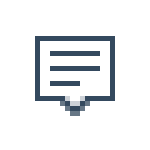
Центр уведомлений — элемент интерфейса Windows 10, отображающий сообщения как от приложений магазина, так и от обычных программ, а также информацию об отдельных системных событиях. В этой инструкции подробно о том, как отключить уведомления в Windows 10 от программ и системы несколькими способами, а при необходимости — полностью убрать Центр уведомлений. Также может быть полезным: Как отключить уведомления брандмауэра и защиты от вирусов и угроз, Как отключить уведомления Фокусировки внимания Windows 10, Как отключить уведомления сайтов в Chrome, Яндекс браузере и других браузерах, Как отключить звуки уведомлений Windows 10, не отключая сами уведомления.
Отключение уведомлений в настройках
Первый способ — настроить центр уведомлений Windows 10 таким образом, чтобы ненужные (или все) уведомления в нем не отображались. Сделать это можно в параметрах ОС.

- Зайдите в Пуск — Параметры (или нажмите клавиши Win+I).
- Откройте пункт Система — Уведомления и действия.
- Здесь вы сможете отключить уведомления для различных событий.
Ниже на этом же экране параметров в разделе «Получать уведомления от этих приложений» вы можете отдельно отключить уведомления для некоторых приложений Windows 10 (но не для всех).
С помощью редактора реестра
Уведомления также можно отключить в редакторе реестра Windows 10, сделать это можно следующим образом.
- Запустите редактор реестра (Win+R, ввести regedit).
- Перейдите к разделу
HKEY_CURRENT_USERSoftwareMicrosoftWindowsCurrentVersionPushNotifications

Готово, уведомления больше не должны вас побеспокоить.
Отключение уведомлений в редакторе локальной групповой политики
Для того, чтобы выключить уведомления Windows 10 в редакторе локальной групповой политики, выполните следующие шаги:
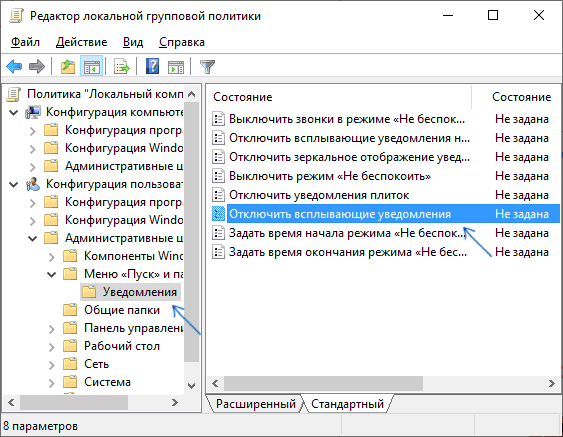
- Запустите редактор (клавиши Win+R, ввести gpedit.msc).
- Перейдите к разделу «Конфигурация пользователя» — «Административные шаблоны» — «Меню Пуск и панель задач» — «Уведомления».
- Найдите параметр «Отключить всплывающие уведомления» и дважды кликните по нему.
- Установите значение «Включено» для этого параметра.
На этом всё — перезапустите проводник или перезагрузите компьютер и уведомления появляться не будут.
Кстати, в этом же разделе локальной групповой политики можно включить или отключить разные типы уведомлений, а также задать время действия режима «Не беспокоить», например, для того, чтобы уведомления не беспокоили вас в ночное время.
Как отключить Центр уведомлений Windows 10 целиком
Помимо описанных способов отключения уведомлений, вы можете полностью убрать Центр уведомлений, таким образом, чтобы его иконка не отображалась в панели задач и доступа к нему не было. Сделать это можно с помощью редактора реестра или редактора локальной групповой политики (последний пункт недоступен для домашней версии Windows 10).
В редакторе реестра для этой цели потребуется в разделе
HKEY_CURRENT_USERSoftwarePoliciesMicrosoftWindowsExplorer
Создать параметр DWORD32 с именем DisableNotificationCenter и значением 1 (как это сделать я подробно писал в предыдущем пункте). Если подраздел Explorer отсутствует, создайте его. Для того, чтобы снова включить Центр уведомлений либо удалите этот параметр, либо установите значение 0 для него.
Видео инструкция
В завершение — видео, в котором показаны основные способы отключить уведомления или центр уведомлений в Windows 10.
Надеюсь, всё получилось и сработало именно так, как ожидалось.
Источник: remontka.pro
Как удалить значки области уведомлений в Windows 10?

Удалить значки области уведомлений
Появится диалоговое окно «Свойства меню «Пуск» и панели задач». Выберите вкладку «Область уведомлений». Чтобы удалить системные значки, перейдите в раздел «Системные значки» и снимите флажки рядом со значками. вы хотите удалить.
Как удалить программу из области уведомлений?
- Способствует снятию отёков, мышечного напряжения и усталости
- Способствует избавлению от дискомфорта в суставах и мышцах
- Заменяет полноценный сеанс массажа

Беспроцентный займ 30.000 рублей на 30 дней, от самой надежной микрофинансовой организации.
- Одобрение 95%
- Без скрытых платежей
- Выдача всем: от студента до пенсионера
- 0% для новых клиентов
Подробнее >>>
С этой статьей читают:
- Как поделиться видео TikTok в WhatsApp
- Как стереть музыку с iPhone? 5 рекомендуемых методов!
- Как поделиться Instagram с WhatsApp?
- Как получить резервную копию WhatsApp
- 10 лучших ремиксов рингтонов для iPhone
- Как получить файлы с iPhone
- Как превратить голосовую заметку в рингтон?
- Как перенести фотографии с iPhone на ПК с помощью iTunes
- Как скачать музыку из Dropbox на iPhone без iTunes
- Как получить музыку на iPhone
Наведите указатель мыши на значок приложения в области уведомлений и дождитесь появления метки. Эта метка помогает определить имя программы. Ты можешь Щелкните правой кнопкой мыши значок и выберите «Выход» или «Закрыть», чтобы удалить значок. приложение, но оно снова появится при следующей перезагрузке системы.
Как изменить значки уведомлений в Windows 10?
- Способствует снятию отёков, мышечного напряжения и усталости
- Способствует избавлению от дискомфорта в суставах и мышцах
- Заменяет полноценный сеанс массажа
Чтобы изменить способ отображения значков и уведомлений
- Нажмите и удерживайте или щелкните правой кнопкой мыши любое пустое место на панели задач, коснитесь или щелкните Параметры, а затем перейдите в область уведомлений.
- В области уведомлений: выберите значки, которые появляются на панели задач. Выберите определенные значки, которые вы не хотите отображать на панели задач.
Как удалить старые иконки?
- Способствует снятию отёков, мышечного напряжения и усталости
- Способствует избавлению от дискомфорта в суставах и мышцах
- Заменяет полноценный сеанс массажа
Чтобы удалить сразу несколько значков, щелкните значок, удерживайте нажатой клавишу «Ctrl» и щелкните дополнительные значки, чтобы выбрать их. После выбора тех, которые вы хотите удалить, щелкните правой кнопкой мыши любой из выбранных вами значков и выберите «Удалить» удалить их все.
Как удалить элементы из домашнего лотка?

Беспроцентный займ 30.000 рублей на 30 дней, от самой надежной микрофинансовой организации.
- Одобрение 95%
- Без скрытых платежей
- Выдача всем: от студента до пенсионера
- 0% для новых клиентов
Подробнее >>>
Вы можете изменить автозагрузку программ в Диспетчер задач. Чтобы запустить его, одновременно нажмите Ctrl + Shift + Esc или щелкните правой кнопкой мыши на панели задач внизу рабочего стола и в появившемся меню выберите «Диспетчер задач». Другой способ в Windows 10 — щелкнуть правой кнопкой мыши значок меню «Пуск» и выбрать «Диспетчер задач».
Как скрыть иконки?
Как скрыть приложения на телефоне Android
- Нажмите и удерживайте любое пустое место на главном экране.
- В правом нижнем углу нажмите кнопку, чтобы установить главный экран.
- Прокрутите это меню вниз и нажмите «Скрыть приложения».
- В появившемся меню выберите приложения, которые вы хотите скрыть, а затем нажмите «Применить».
Как называются значки в правом нижнем углу моего экрана?
- Способствует снятию отёков, мышечного напряжения и усталости
- Способствует избавлению от дискомфорта в суставах и мышцах
- Заменяет полноценный сеанс массажа
Область уведомлений (также называемая «системным треем») Он расположен на панели задач Windows, обычно в правом нижнем углу. Содержит миниатюрные значки для быстрого доступа к системным функциям, таким как настройки антивируса, принтер, модем, громкость звука, состояние батареи и многое другое.
Как персонализировать уведомления?
Вариант 1: в приложении «Настройки»
- Откройте приложение настроек вашего телефона.
- Нажмите Приложения и уведомления. уведомления.
- В разделе «Недавно отправленные» коснитесь приложения.
- Коснитесь типа уведомления.
- Выберите варианты: выберите «Предупреждение» или «Без звука». Чтобы видеть баннер уведомлений, когда ваш телефон разблокирован, включите всплывающее окно.
Как изменить область уведомлений?
На главном экране коснитесь и удерживайте панель уведомлений в верхней части экрана и перетащите ее вниз, чтобы открыть панель уведомлений. Коснитесь значка «Настройки», чтобы перейти в меню настроек вашего устройства. коснуться поста Корректирование значок панели настроек, чтобы открыть настройки панели быстрых настроек.
Источник: yabloko-android.ru